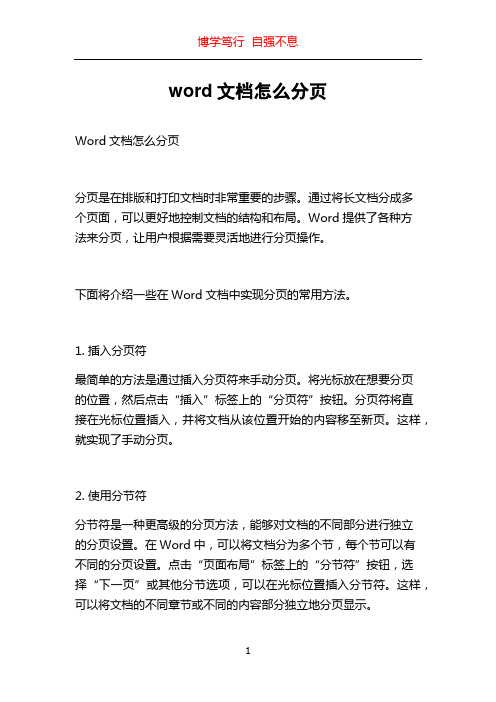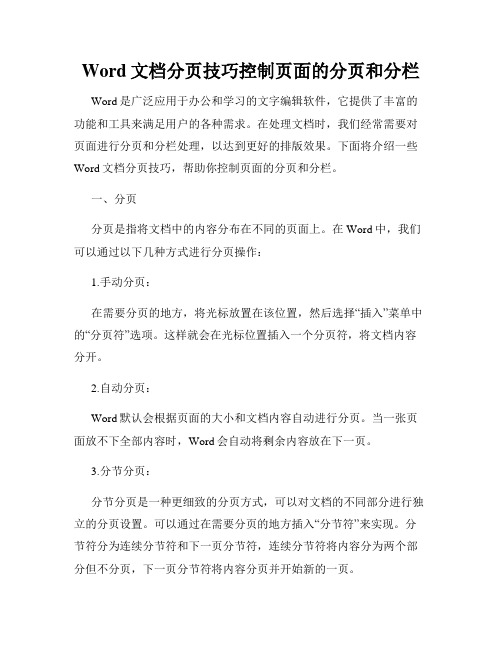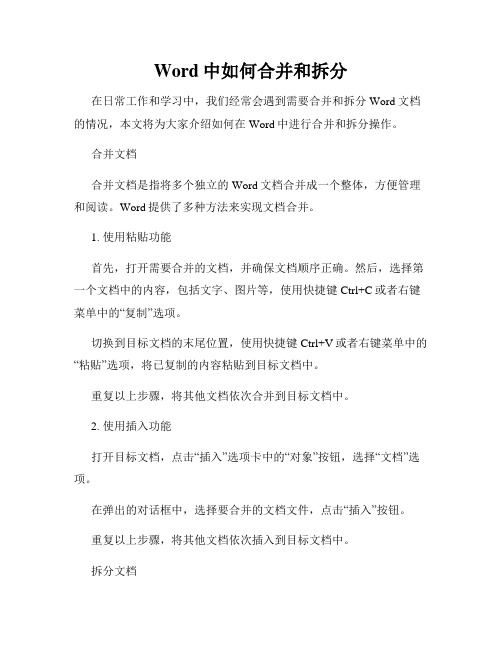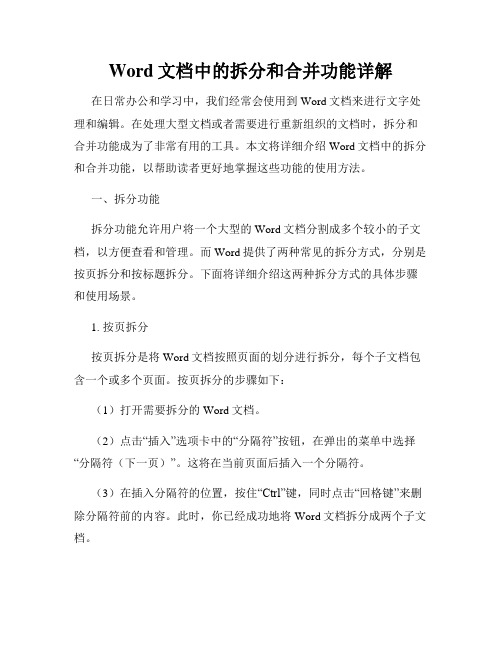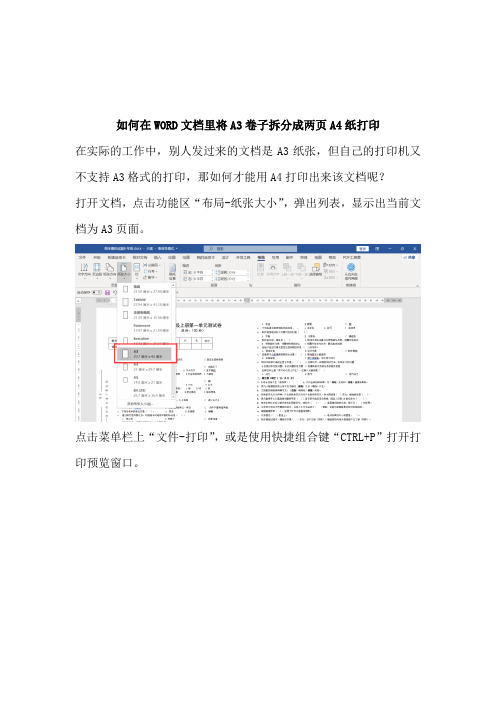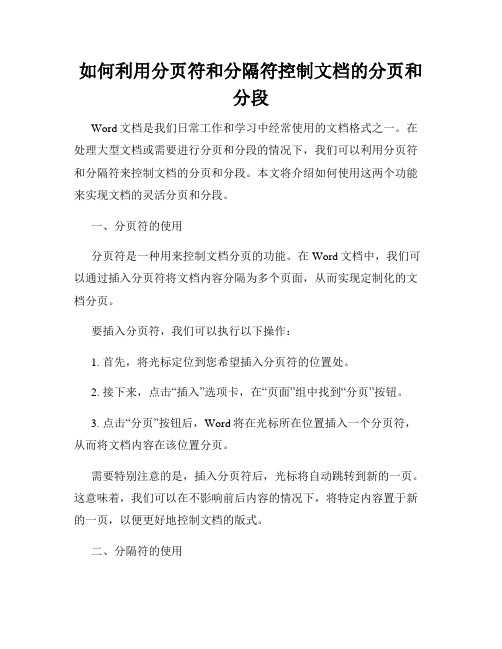oSrcDoc.Windows(1).Activate
Application.Browser.Target = wdBrowsePage
Application.Browser.Next
Set oNewDoc = Documents.Add
Selection.Paste
oNewDoc.SaveAs strNewName
oNewDoc.Close False
Next
Set oNewDoc = Nothing
1,在Word里面打开那个需要分割的文档(假设它的文件名叫做“原始文档.doc”);
2,键入ALT+F11打开VBA编辑器,选择菜单“插入-模块”;
3,粘贴下面的代码:
Option Explicit
Sub SplitPagesAsDocuments()
Dim oSrcDoc As Document, oNewDoc As Document
Set oRange = Nothing
Set oSrcDoc = Nothing
Set fso = Nothing
MsgBox "结束!"
End Sub
4,键入F5运行,看到“完成!”结束。
5,检查当前文档所在路径下是否生成若干名为“原始文档_n.doc”(n代表其对应原始文档中的第几页)的文档,检查它们的内容是否就对应于原始文档每个页面的内容。
strSrcName = oSrcDoc.FullName
strNewName = fso.BuildPath(fso.GetParentFolderName(strSrcName), _
fso.GetBaseName(strSrcName) & "_" & nIndex & "." & fso.GetExtensionName(strSrcName))
Set oSrcDoc = ActiveDoct
oRange.Collapse wdCollapseStart
oRange.Select
For nIndex = 1 To rmation(wdNumberOfPagesInDocument)
6,如文档中有分节符分解后的文档会出现空白页,如要分解后不出现空白页,需要把文档中的分节符删除。
消除分节符的方法(如下图):
7,分节符若全部替换,要注意替换后文档可能会出现排版混乱,这则需要自己手动排版了。
Dim strSrcName As String, strNewName As String
Dim oRange As Range
Dim nIndex As Integer
Dim fso As Object
Set fso = CreateObject("Scripting.FileSystemObject")